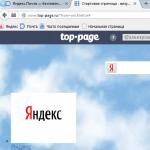Πώς να αποσυνδεθείτε από το iPhone σας 5. Τι συμβαίνει εάν δεν αποσυνδέσετε το Apple ID σας πριν από την πώληση; Τρόποι κατάργησης του Apple ID
Μόνο ένα μπορεί να συνδεθεί με συσκευές iOS και Mac λογαριασμός iCloud. Οι περισσότεροι σύγχρονοι χρήστες gadget διαθέτουν πολλαπλά αναγνωριστικά Apple. Αυτός είναι ο λόγος για τον οποίο, για να συνδεθείτε με διαφορετικό λογαριασμό, πρέπει πρώτα να αποσυνδεθείτε από τον πρώτο. Εάν η συσκευή δεν χρησιμοποιείται μόνο από εσάς, αλλά και από άλλα μέλη της οικογένειας, τότε μπορεί να χρειαστεί να διαγράψετε οριστικά τον λογαριασμό. Εάν αγοράσατε μια συσκευή iOS στη δευτερογενή αγορά, τότε μπορείτε να συνδεθείτε χρησιμοποιώντας τον λογαριασμό σας, αν μόνο ο προηγούμενος κάτοχος διέγραψε τον παλιό του λογαριασμό. Παρακάτω θα ρίξουμε μια ματιά στις πιο δημοφιλείς μεθόδους για τον τρόπο διαγραφής ενός λογαριασμού iCloud.
1. Αλλαγή λογαριασμού σε iPhone, iPad, iPod
Πολλοί ενδιαφέρονται πιθανώς για το πώς να αλλάξετε λογαριασμό σε iPhone, iPad ή άλλο σύγχρονη συσκευή... Αυτή η μέθοδος λειτουργεί εξίσου καλά για iPhone, iPad και iPod. Εκτελείται σε αρκετά απλά στάδια:
Σε περίπτωση που μόλις αλλάξατε τη διεύθυνσή σας ΗΛΕΚΤΡΟΝΙΚΗ ΔΙΕΥΘΥΝΣΗγια το Apple ID, αλλά η νέα διεύθυνση δεν είναι ορατή, θα πρέπει να κάνετε κλικ στην παλιά σας διεύθυνση στο επάνω μέρος της οθόνης και να εισαγάγετε Νέος Κωδικός... Αυτό θα σας επιτρέψει να διαγράψετε τον λογαριασμό σας.

Σε περίπτωση που χάσατε ή ξεχάσατε το Apple ID ή τον κωδικό πρόσβασής σας, μπορείτε βοήθεια θα έρθειεπισημαίνεται με μπλε σύνδεσμο "Ξεχάσατε το Apple ID ή τον κωδικό πρόσβασής σας;" Έτσι, κάνοντας κλικ σε αυτό, θα βρεθείτε στον ιστότοπο iForgot, όπου θα έχετε την ευκαιρία να επαναφέρετε την ταυτότητά σας.
- Επιλογή υπηρεσιών iCloud. Όταν συνδέεστε, θα σας παρέχονται διάφορες υπηρεσίες. Επιλέγετε ποια θα πρέπει να ενεργοποιηθεί στη συσκευή.
Τώρα ξέρετε πώς να αλλάξετε το Apple ID στο iPhone. Τώρα ας ρίξουμε μια ματιά στην ακόλουθη μέθοδο μαζί σας.
2. Πώς μπορώ να αλλάξω το Apple ID μου στο OS X;
Εάν ο υπολογιστής σας έχει λειτουργικό σύστημα OS X, μπορείτε επίσης να αλλάξετε τον λογαριασμό σας εδώ. Για να το κάνετε αυτό, πρέπει να κάνετε τα εξής: 

Εάν, αφού πατήσετε το κουμπί, εμφανιστεί ένα μήνυμα σφάλματος μπροστά σας, τότε πρέπει να ανοίξετε το μενού "Ρυθμίσεις" στο συσκευή iOSκαι επιλέξτε "iCloud" και, στη συνέχεια, αλλάξτε το ρυθμιστικό της λειτουργίας "Keychain" στη θέση "On". Στη συνέχεια, δοκιμάστε να αποσυνδεθείτε ξανά από τον λογαριασμό σας.
3. Αλλαγή λογαριασμού σε χρησιμοποιημένη συσκευή iOS
Αυτή η μέθοδος πρέπει να πραγματοποιηθεί με τη συμμετοχή του προηγούμενου κατόχου του υποστηριζόμενου iPhone:
- Θα πρέπει πρώτα να καλέσετε τον προηγούμενο κάτοχο. Αυτό είναι απαραίτητο για να αποσυνδέσει το gadget από τον λογαριασμό του.
- Αφήστε τον προηγούμενο κάτοχο να συνδεθεί στη σελίδα του iCloud, όπου μπορεί να εκτελέσει σε σύντομο χρονικό διάστημα απενεργοποιήστε το iPhoneαπό τον λογαριασμό σας. Θα πρέπει να μεταβεί στο icloud.com χρησιμοποιώντας τον λογαριασμό που σχετίζεται με τη συσκευή σας.
- Πρέπει να συνδεθεί στον ιστότοπο iCloud και να κάνει κλικ στο κουμπί "Ρυθμίσεις", το οποίο θα ανοίξει τη σελίδα με τις ρυθμίσεις υπηρεσίας.
- Ο προηγούμενος κάτοχος θα πρέπει να δει μια λίστα συσκευών και να επιλέξει το παλιό του iPhone από εκεί, μετά από το οποίο θα εμφανιστεί ένα νέο παράθυρο μπροστά του, όπου οι πληροφορίες σχετικά με το τηλέφωνο θα περιγράφονται λεπτομερώς.
- Για να αποσυνδέσετε το iPhone από τον λογαριασμό του πρώην ιδιοκτήτη και να συνδεθείτε στο λογαριασμό σας, ζητήστε του να κάνει κλικ στο σταυρό δίπλα στο όνομα του τηλεφώνου.
Χαιρετίσματα! Το σημερινό άρθρο της σειράς «κάθε κάτοχος smartphone πρέπει να το γνωρίζει από αυτό μήλο". Θα έλεγα μάλιστα, απλώς πρέπει. Γιατί; Γιατί για να μπορείς να αλλάξεις σωστά τον λογαριασμό Ρεκόρ AppleΤο ID ή το iCloud στο iPhone μπορεί να σας φανούν χρήσιμα σχεδόν πάντα. Και ακόμα κι αν δεν το χρειάζεσαι τώρα, θα το χρειαστείς κάποτε ... Εμπιστέψου το μικρό μου προσωπική εμπειρία... Πιστέψτε με, πιστέψτε με, δεν θα είναι περιττό! :)
Γενικά, κατά κανόνα, προς το παρόν, ο χρήστης δεν σκέφτεται καν αυτήν τη λειτουργία. Το smartphone δεν λειτουργεί; Εργα! Υπάρχουν προβλήματα; Φαίνεται ότι δεν είναι! Τότε γιατί να ασχοληθείς με τυχόν ρυθμίσεις; Όμως τίποτα δεν κρατάει για πάντα και όλα τα είδη μπορούν να συμβούν. Οι οποίες? Υπάρχουν πολλά παραδείγματα.
- Πώληση της συσκευής.
- Αγορά νέου ή μη νέου gadget.
- Κάποιος γνωρίζει το Apple ID, τον κωδικό πρόσβασής σας, το iCloud - τον πιο σίγουρο τρόπο για να προστατευθείτε, αλλάξτε εντελώς τον λογαριασμό σας.
- Απλώς ξεκινήστε τη ζωή του iPhone σας από την αρχή :)
Σε γενικές γραμμές, είναι σαφές ότι η δουλειά είναι απαραίτητη. Ας μάθουμε λοιπόν να ξεφεύγουμε τελείως από τα δεμένα διαπιστευτήρια iPhoneΕγγραφές Apple ID και iCloud και συνδεθείτε με νέα δεδομένα. Προς τα εμπρός!:)
Σπουδαίος!Είναι απαραίτητο να κατανοήσουμε ότι για εκείνους τους ανθρώπους που, για κάποιο λόγο, δεν γνωρίζουν (δεν θυμούνται) τον κωδικό πρόσβασης και το όνομα χρήστη του αναγνωριστικού, με αυτόν τον τρόποδεν θα λειτουργήσει, πρέπει να το κάνουν.
Πώς να αλλάξετε το iCloud στο iPhone
Δεδομένου ότι το iCloud είναι ένας πιο σημαντικός λογαριασμός (εδώ είναι η λειτουργία Εύρεση iPhone κ.λπ.), ας ξεκινήσουμε με αυτόν. Εν συντομία στα σημεία:
- Ανοίξτε τις Ρυθμίσεις.
- Weάχνουμε για το στοιχείο μενού iCloud και πηγαίνουμε σε αυτό.
- Μετακινηθείτε στην οθόνη στο κάτω μέρος και δείτε τη γραμμή "Έξοδος".

- Κάντε κλικ και συναντήστε την πρώτη προειδοποίηση: "Εάν αποσυνδεθείτε από τον λογαριασμό σας, όλες οι φωτογραφίες στο Photo Stream και το iCloud Drive που είναι αποθηκευμένες στο iCloud θα διαγραφούν από αυτό το iPhone." Τι σημαίνει? Αυτό σημαίνει ότι όταν αλλάζετε το λογαριασμό σας iCloud, τα παραπάνω δεδομένα που σχετίζονται με αυτόν θα διαγραφούν από το iPhone. Δεν χρειάζεται να ανησυχείτε, θα παραμείνουν στο ίδιο το "σύννεφο" και μπορείτε να έχετε πρόσβαση σε αυτά από τον ιστότοπο www.icloud.com. Συμφωνούμε με αυτό.

- Η δεύτερη προειδοποίηση εμφανίζεται - "Όλες οι σημειώσεις iCloud θα διαγραφούν από το iPhone." Σχετικό για όσους έχουν χρησιμοποιήσει την εφαρμογή σημειώσεων και με αποθήκευση νέφους, υπολογιστή κ.λπ. Και πάλι, πρέπει να καταλάβετε ότι δεν διαγράφονται εντελώς, η πρόσβαση σε αυτά θα παραμείνει με τη βοήθεια του ιστότοπου.

- Μια άλλη ερώτηση - "Τι θέλετε να κάνετε με ημερολόγια, δεδομένα Safari, επαφές και υπενθυμίσεις;" Επιλέγω να φύγω σε αυτό το iPhone. Σε αυτήν την περίπτωση, μπορείτε να τα αφαιρέσετε μόνοι σας αργότερα.

- Μας προσφέρεται να εισάγουμε τον κωδικό πρόσβασης από το iCloud - το κάνουμε. Αυτό ήταν όλο, έχουμε αποσυνδεθεί σε αυτό το iPhone.

- Εισαγωγή νέων δεδομένων - το iCloud άλλαξε.

2 τρόποι για να αλλάξετε το Apple ID
Τώρα μπορείτε να αλλάξετε το δεύτερο αναγνωριστικό στο iPhone - Apple ID. Υπάρχουν δύο τρόποι εδώ:
- Στην περίπτωση που έχετε ήδη αποσυνδεθεί από το iCloud (πώς να το κάνετε - περιγράφεται παραπάνω), τότε μπορείτε απλά και στη συνέχεια να είναι εντελώς νέο και καθαρό "όπως από εργοστάσιο". Φυσικά, καμία πληροφορία δεν θα παραμείνει σε αυτό! Στη συνέχεια, απλώς ένας λογαριασμός Apple ID και υποδείξτε τον απευθείας.
- Or αλλάξτε το Apple ID μέσω του μενού. Βολικά, σε αυτήν την περίπτωση, όλα τα παιχνίδια, οι εφαρμογές, η μουσική, οι ήχοι κλήσης κ.λπ. θα παραμείνουν στη συσκευή. κατεβάστηκε χρησιμοποιώντας τον προηγούμενο λογαριασμό.
Πως να το κάνεις?

Όπως μπορείτε να δείτε, όλοι οι χειρισμοί πραγματοποιούνται αποκλειστικά στις ρυθμίσεις και δεν χρειάζονται πολύ χρόνο.
Παρά το γεγονός ότι προσπάθησα να περιγράψω τη διαδικασία αντικατάστασης λογαριασμών στο iPhone όσο το δυνατόν λεπτομερέστερα, μπορεί να είναι ότι κάτι παρέμεινε ακατανόητο. Μπορεί? Φυσικά! Επομένως, δεν είμαστε ντροπαλοί και γράφουμε τις ερωτήσεις μας στα σχόλια - θα προσπαθήσω να απαντήσω σε όλους.
P.S.S. Εντάξει, μπορείτε να κάνετε χωρίς "likes" - αυτός είμαι εγώ, αστειεύομαι :) Αν και, ειλικρινά, θα ήμουν πολύ ευτυχής να δω μια τέτοια δραστηριότητα από εσάς. Ευχαριστώ!
Αναλυτικές οδηγίες.
23 Μαΐου 2018 της χρονιάς Apple νέο όργανοπου σας επιτρέπει να διαγράψετε εντελώς και οριστικά τους λογαριασμούς σας Apple ID και iCloud. Αυτή η ανάγκη μπορεί να χρειαστεί από τους χρήστες σε σπάνιες περιπτώσεις όταν το iPhone, το iPad ή το Mac τους έπεσε σε λάθος χέρια ή εάν ο κάτοχος των συσκευών Apple αποφάσισε απλώς να σταματήσει να τις χρησιμοποιεί. Σε αυτό το σεμινάριο, σας δείξαμε πώς να χρησιμοποιήσετε το νέο εργαλείο και να αφαιρέσετε εντελώς το Apple ID και το iCloud.

Βήμα 1. Μεταβείτε στην Apple Web Service " Δεδομένα και απόρρητο»Και συνδεθείτε με το Apple ID σας.
Βήμα 2. Κάντε κλικ στο " Να αρχίσει"Κάτω από το στοιχείο" Διαγραφή λογαριασμού».

Βήμα 3. Μελετήστε προσεκτικά τις πληροφορίες στη σελίδα που ανοίγει. Σε αυτό, η Apple σας προειδοποιεί ότι η διαγραφή του Apple ID σας χρησιμοποιώντας αυτό το εργαλείο αποκλείει τη δυνατότητα μεταγενέστερης ανάκτησης. Η εταιρεία λέει επίσης ότι μαζί με τον λογαριασμό σας, όλα τα δεδομένα που σχετίζονται με αυτόν θα διαγραφούν, συμπεριλαμβανομένων φωτογραφιών, βίντεο και εγγράφων που είναι αποθηκευμένα στο iCloud.
Επιπλέον, πριν συνεχίσετε τη διαδικασία αφαίρεσης, είναι επιτακτική ανάγκη:
- Δημιουργώ αντιγράφων ασφαλείαςδεδομένα.
- Αποσυνδεθείτε από λογαριασμούς σε όλες τις συσκευές και σε όλα τα προγράμματα περιήγησης.
Βήμα 4. Στο κάτω μέρος της σελίδας, επιλέξτε τον λόγο διαγραφής του λογαριασμού και κάντε κλικ στο " Προχωρώ».

Βήμα 5. Οι επόμενες δύο σελίδες απαιτούν από εσάς να διαβάσετε προειδοποιητικές πληροφορίες σχετικά με το τι συμβαίνει μετά τη διαγραφή του λογαριασμού σας. Η Apple προειδοποιεί ότι η διαγραφή ενός λογαριασμού θα έχει ως αποτέλεσμα:
- Απώλεια πρόσβασης σε όλες τις αγορές από App Store, κατάστημα iTunesκαι το iBooks Store.
- Ακυρώστε το πρόγραμμα αποθήκευσης iCloud.
- Διαγράψτε όλες τις πληροφορίες που είναι αποθηκευμένες στο iCloud.
- Ακύρωση όλων των άλλων συνδρομών σε οποιεσδήποτε υπηρεσίες.

Πατήστε " Προχωρώ».
Βήμα 6. Καθορίστε τη μέθοδο λήψης πληροφοριών σχετικά με την κατάσταση του λογαριασμού - μέσω e -mail ή σε έναν αριθμό τηλεφώνου. Στη συνέχεια κάντε κλικ στο " Προχωρώ».

Βήμα 7. Σπουδαίος!Επί ΝΕΑ ΣΕΛΙΔΑΗ Apple θα σας δώσει έναν κωδικό πρόσβασης, τον οποίο πρέπει να αποθηκεύσετε, να γράψετε ή να εκτυπώσετε. Αυτός ο κωδικός θα σας επιτρέψει να αλλάξετε γνώμη και να ζητήσετε ανάκτηση λογαριασμού προτού διαγραφεί πλήρως εντός επτά ημερών. Κάντε κλικ " Προχωρώ».

Βήμα 8. Στη σελίδα που ανοίγει, εισαγάγετε τον κωδικό που μόλις λάβατε και τέλος επιβεβαιώστε τη διαγραφή του λογαριασμού.

Αμέσως μετά, στάλθηκε το αίτημά σας για οριστική διαγραφή των λογαριασμών Apple ID και iCloud. Σημειώστε ότι η διαγραφή δεν είναι στιγμιαία - η Apple πραγματοποιεί επαλήθευση, η οποία συνήθως διαρκεί έως και επτά ημέρες.
Το Apple ID είναι το όνομα χρήστη που απαιτείται για τη χρήση της υπηρεσίας iCloud Συσκευές Appleαγορές από το App Store και το iTunes Store, online παραγγελίες από καταστήματα λιανικής της Apple και επικοινωνία με την υπηρεσία Υποστήριξη Apple... Υπάρχουν πολλές περιπτώσεις όταν ένας χρήστης μπορεί να χρειαστεί να αλλάξει το Apple ID σε iPhone ή iPad, για παράδειγμα, αφού αγοράσει ένα gadget από τα χέρια του ή λάβει μια συσκευή ως δώρο από συγγενή του. Δεν υπάρχει τίποτα δύσκολο στη διαδικασία αλλαγής του Apple ID σε iPhone ή iPad, αλλά είναι σημαντικό να γνωρίζουμε μερικές λεπτές λεπτομέρειες εδώ, τις οποίες θα συζητήσουμε στο πλαίσιο αυτής της οδηγίας.
Βήμα 1. Μεταβείτε στην εφαρμογή App Store.
 Βήμα 2. Στο κάτω μέρος αρχική σελίδακάντε κλικ στο κατάστημα Όνομα AppleΤο αναγνωριστικό βάσει του οποίου πραγματοποιήθηκε η εξουσιοδότηση.
Βήμα 2. Στο κάτω μέρος αρχική σελίδακάντε κλικ στο κατάστημα Όνομα AppleΤο αναγνωριστικό βάσει του οποίου πραγματοποιήθηκε η εξουσιοδότηση.
 Βήμα 3. Από το αναδυόμενο μενού, επιλέξτε " Αποσύνδεση».
Βήμα 3. Από το αναδυόμενο μενού, επιλέξτε " Αποσύνδεση».
 Βήμα 4. Μετά την επιτυχή έξοδο, κάντε κλικ στο " Να ερθει μεσα».
Βήμα 4. Μετά την επιτυχή έξοδο, κάντε κλικ στο " Να ερθει μεσα».
 Βήμα 5. Επιλέξτε το στοιχείο " Με υπάρχον Apple ID»Και συνδεθείτε με τα στοιχεία του λογαριασμού σας Apple ID.
Βήμα 5. Επιλέξτε το στοιχείο " Με υπάρχον Apple ID»Και συνδεθείτε με τα στοιχεία του λογαριασμού σας Apple ID.
Ετοιμος! Έχετε αλλάξει το Apple ID στο iPhone, το iPad ή iPod touch... Δεν έχετε Apple ID; Λοιπόν, είναι πολύ εύκολο να το δημιουργήσετε.
Πώς να δημιουργήσετε ένα Apple ID
Βήμα 1. Εκτελέστε την εφαρμογή App Store.
Βήμα 2. Στο κάτω μέρος της κύριας σελίδας του καταστήματος, κάντε κλικ στο " Να ερθει μεσα"Και επιλέξτε" Δημιουργήστε το Apple ID».
 Βήμα 3. Επιλέξτε μια περιοχή και κάντε κλικ στο " Περαιτέρω».
Βήμα 3. Επιλέξτε μια περιοχή και κάντε κλικ στο " Περαιτέρω».
 Βήμα 4. Αποδεχτείτε τη συμφωνία χρήστη.
Βήμα 4. Αποδεχτείτε τη συμφωνία χρήστη.
 Βήμα 5. Συμπληρώστε τις πληροφορίες στην πρώτη σελίδα εγγραφής. Είναι απαραίτητο να εισαγάγετε: διεύθυνση e-mail, κωδικό πρόσβασης, ημερομηνία γέννησης και επίσης να αναφέρετε Ερώτηση ασφαλείαςκαι οι απαντήσεις σε αυτές. Αφού συμπληρώσετε όλα τα πεδία, κάντε κλικ στο "Επόμενο".
Βήμα 5. Συμπληρώστε τις πληροφορίες στην πρώτη σελίδα εγγραφής. Είναι απαραίτητο να εισαγάγετε: διεύθυνση e-mail, κωδικό πρόσβασης, ημερομηνία γέννησης και επίσης να αναφέρετε Ερώτηση ασφαλείαςκαι οι απαντήσεις σε αυτές. Αφού συμπληρώσετε όλα τα πεδία, κάντε κλικ στο "Επόμενο".
Σημείωση: Ο κωδικός πρόσβασης πρέπει να έχει τουλάχιστον 8 χαρακτήρες, συμπεριλαμβανομένων αριθμών, κεφαλαίων και πεζών γραμμάτων. Συνιστάται η καταγραφή των απαντήσεων σε ερωτήσεις ασφαλείας σε φυσικό μέσο, καθώς η πρόσβαση σε αυτές μπορεί να είναι απαραίτητη εάν απαιτείται αλλαγή. Κωδικός πρόσβασης AppleΤΑΥΤΟΤΗΤΑ.
 Βήμα 6. Στη δεύτερη σελίδα εγγραφής, καθορίστε τον τρόπο πληρωμής ( κάρτα τράπεζαςή κινητό τηλέφωνο), επιλέξτε την έφεση και εισαγάγετε τη διεύθυνση. Αφού συμπληρώσετε όλα τα πεδία, κάντε κλικ στο " Περαιτέρω».
Βήμα 6. Στη δεύτερη σελίδα εγγραφής, καθορίστε τον τρόπο πληρωμής ( κάρτα τράπεζαςή κινητό τηλέφωνο), επιλέξτε την έφεση και εισαγάγετε τη διεύθυνση. Αφού συμπληρώσετε όλα τα πεδία, κάντε κλικ στο " Περαιτέρω».
 Βήμα 7. Ελέγξτε το γραμματοκιβώτιο που καθορίσατε κατά την εγγραφή. Στο νέο εισερχόμενο γράμμαΗ Apple περιέχει έναν σύνδεσμο επιβεβαίωσης Δημιουργία AppleΤΑΥΤΟΤΗΤΑ. Αφού κάνετε κλικ σε αυτό, θα δημιουργηθεί ο λογαριασμός σας Apple ID! Με τη βοήθειά του μπορείτε να συνδεθείτε ΕφαρμογήΑποθηκεύστε και αποκτήστε πρόσβαση σε περιεχόμενο από τα Apple Stores.
Βήμα 7. Ελέγξτε το γραμματοκιβώτιο που καθορίσατε κατά την εγγραφή. Στο νέο εισερχόμενο γράμμαΗ Apple περιέχει έναν σύνδεσμο επιβεβαίωσης Δημιουργία AppleΤΑΥΤΟΤΗΤΑ. Αφού κάνετε κλικ σε αυτό, θα δημιουργηθεί ο λογαριασμός σας Apple ID! Με τη βοήθειά του μπορείτε να συνδεθείτε ΕφαρμογήΑποθηκεύστε και αποκτήστε πρόσβαση σε περιεχόμενο από τα Apple Stores.
Η επιθυμία διαγραφής ενός λογαριασμού Apple οδηγείται συνήθως από την επιθυμία να απελευθερώσετε τη διεύθυνση ηλεκτρονικού ταχυδρομείου για να καταχωρήσετε έναν νέο Apple ID... Οι χρήστες iPhone πρέπει να έχουν υπόψη τα εξής: δεν χρειάζεται να διαγράψετε τον λογαριασμό σας για να «ξεκαρφιτσώσετε» το γραμματοκιβώτιό σας εντελώς- αρκεί μόνο να αλλάξετε τις ρυθμίσεις του λογαριασμού εισάγοντας στο πεδίο " ΗΛΕΚΤΡΟΝΙΚΗ ΔΙΕΥΘΥΝΣΗ«άλλη διεύθυνση. Αυτό είναι πολύ πιο εύκολο να γίνει από το να επιτευχθεί. πλήρης αφαίρεση Apple ID.
Πώς μπορώ να ελευθερώσω τη διεύθυνση ηλεκτρονικού ταχυδρομείου μου για να καταχωρήσω ένα νέο Apple ID;
Υπάρχουν δύο τρόποι για να προσαρμόσετε τις ρυθμίσεις του λογαριασμού iPhone σας. Στην πρώτη περίπτωση, θα πρέπει να μεταβείτε στον επίσημο ιστότοπο της Apple, στη δεύτερη, να χρησιμοποιήσετε το συνδυασμό μέσων iTunes.
Αλλάξτε τις ρυθμίσεις μέσω της ιστοσελίδας της Apple
Ας διευκρινίσουμε αμέσως: μπορείτε να "ξεκαρφιτσώσετε" μια διεύθυνση ηλεκτρονικού ταχυδρομείου μέσω της ιστοσελίδας της Apple μόνο εάν προσφέρετε άλλο γραμματοκιβώτιο στο οποίο έχετε πρόσβαση. Αλλάξτε τις παραμέτρους εάν είναι απαραίτητο Apple IDμέσω του επίσημου ιστότοπου της εταιρείας "apple", πρέπει πρώτα να συνδεθείτε σε αυτήν την πύλη - καθορίστε τη διεύθυνση email και τον κωδικό πρόσβασής σας.
Βήμα 1... Χρησιμοποιήστε τη μηχανή αναζήτησης - πληκτρολογήστε το ερώτημα " Apple ID».

Βήμα 2... Μεταξύ των επιλογών που δίνει η μηχανή αναζήτησης, βρείτε τις ακόλουθες - " Διαχείριση των πληροφοριών του λογαριασμού σας Apple ID". Ακολουθήστε αυτόν τον σύνδεσμο.

Βήμα 3... Στην επόμενη σελίδα, μετακινηθείτε προς τα κάτω στο μπλοκ πληροφοριών " Αλλαγή των στοιχείων του λογαριασμού σας". Στο μπλοκ, επιλέξτε την ενότητα " Ηλεκτρονικό ταχυδρομείο Apple ID».

Βήμα 4... Στην οδηγία που ανοίγει, βρείτε τον σύνδεσμο " Σελίδα λογαριασμού Apple ID"Και κάντε κλικ σε αυτό.




Βήμα 7... Απαντήστε σε δύο ερωτήσεις ασφαλείας. Είναι από αυτά που επιλέξατε κατά τη δημιουργία του λογαριασμού σας.

Εάν δεν θυμάστε ποιες απαντήσεις δώσατε κατά την εγγραφή, κάντε κλικ στο σύνδεσμο "Επαναφορά ερωτήσεων ασφαλείας". Θα μπορείτε να επιλέξετε άλλες ερωτήσεις ασφαλείας και να τις απαντήσετε ξανά, ωστόσο, για να το κάνετε αυτό, θα πρέπει να εισαγάγετε τον κωδικό πρόσβασης από Apple ID.
Βήμα 8. Αφού απαντήσετε στις ερωτήσεις, η υπηρεσία θα ζητήσει τον κωδικό.

Ένα email με κωδικό αποστέλλεται σε νέα διεύθυνση email. Μοιάζει με αυτό:

Εισαγάγετε τον κωδικό και κάντε κλικ στο " Προχωρώ».
Μετά από αυτό, τα δεδομένα του λογαριασμού Apple θα διορθωθούν και μια ειδοποίηση σχετικά με τις αλλαγές θα σταλεί στο "αποσπασμένο" γραμματοκιβώτιο.
Εάν ο χρήστης δεν έχει πρόσβαση στο νέο γραμματοκιβώτιο, δεν θα μπορεί να μάθει τον κωδικό για εισαγωγή αναγκαίως... Προηγουμένως, ήταν δυνατό να εισαχθεί ανύπαρκτη αλληλογραφία, αλλά πρόσφατα η Apple εισήγαγε προστατευτικά μέτρα με στόχο τη μείωση του αριθμού των «ψεύτικων» λογαριασμών.
Στις προτιμήσεις iTunes
Ο τρόπος αλλαγής του λογαριασμού σας μέσω iTunes, πολύ παρόμοια με την προηγούμενη - και επίσης απαιτεί ταχυδρομείο εργασίας ... Αποσπώ γραμματοκιβώτιοαπό Apple IDμέσω του συνδυασμού μέσων ενημέρωσης συμβαίνει έτσι:
Βήμα 1... Ανοίγω Aityunsκαι κάντε κλικ στο " λογαριασμός».

Βήμα 2... Επιλέξτε " Να ερθει μεσα».



Θα πρέπει να εισαγάγετε έναν κωδικό πρόσβασης από Apple IDπάλι.

Βήμα 6... Επί αρχική σελίδαιστοσελίδα, επιλέξτε τη χώρα στην οποία ζείτε. Η επιλογή μας είναι η Ρωσία.

Οι περιγραφόμενες μέθοδοι απελευθέρωσης της διεύθυνσης αλληλογραφίας δεν είναι δημοφιλείς στους χρήστες και είναι προφανές γιατί: εάν ένα άτομο έχει ήδη διαθέσιμη αλληλογραφία, στην οποία μπορεί να εγγραφεί μια νέα Apple ID, γιατί να αδειάσει το κουτί που είναι απασχολημένο;
Πώς μπορώ να αφαιρέσω ένα Apple ID μέσω υποστήριξης;
Προς το παρόν, ο μόνος τρόπος πλήρωςγια να διαγράψετε έναν λογαριασμό Apple σημαίνει να επικοινωνήσετε με την ομάδα υποστήριξης της Apple Giant. Κατά την επικοινωνία, θα πρέπει να συντάξετε ένα γράμμα στα αγγλικά.Αυτό είναι το αλίευμα: κύριος λόγοςγιατί οι εγχώριοι χρήστες αποφεύγουν να επικοινωνούν με τους υπαλλήλους της Apple - ασήμαντη γνώση ξένων γλωσσών.
Στην πραγματικότητα, όλα είναι πιο εύκολα από ό, τι φαίνεται - χάρη σε αυτήν την οδηγία, μπορείτε να στείλετε ένα γράμμα στην Apple χωρίς καν να γνωρίζετε τα βασικά της αγγλικής γλώσσας. Προχωρήστε ως εξής:
Βήμα 1... Ακολουθήστε τον σύνδεσμο στη σελίδα Υποστήριξης της Apple.
Βήμα 2... Συμπληρώστε τη φόρμα - είναι απαραίτητο να γράφετε μόνο στα αγγλικά.

Τα παντατα πεδία μπορούν να μείνουν κενά. Μόνο εκείνοι με το σήμα " Απαιτείται" - και συγκεκριμένα:
« Θέμα Θέματος" - θέμα επιστολής. Υπάρχει ένα αναπτυσσόμενο μενού - πρέπει να επιλέξετε μία από τις επιλογές που παρουσιάζονται. Πλέον κατάλληλη επιλογή – « Πώς να κάνετε & Αντιμετώπιση προβλημάτων άρθρων» (« Πώς μπορώ να διορθώσω το πρόβλημα;»).

« Θέμα"- τίτλος. Εισαγάγετε εδώ το ακόλουθο κείμενο: " Θέλω να διαγράψω το Apple ID μου"(Χωρίς εισαγωγικά). Συνιστάται ο τίτλος να είναι όσο το δυνατόν πιο λακωνικός και συνεπής με το θέμα της έκκλησης.
« Σχόλια"- το κύριο κείμενο της επιστολής. Αυτό το πεδίο θα πρέπει να περιγράφει τους λόγους για τους οποίους αρνείστε να συνεχίσετε τη χρήση Apple ID.
Εάν δεν γνωρίζετε καλά τα αγγλικά για να γράψετε μια επιστολή μόνοι σας, γράψτε μια έκκληση στα ρωσικά και χρησιμοποιήστε έναν δωρεάν μεταφραστή Google Translate.Ένας αυτόματος μεταφραστής, φυσικά, θα μεταφράσει το κείμενο στραβά, αλλά οι υπάλληλοι της Apple θα είναι σε θέση να πιάσουν την κύρια ιδέα.
Μπορείτε επίσης να ξαναγράψετε κείμενο από ένα έτοιμο πρότυπο στο πεδίο όπως αυτό:

Εκτός από τα παραπάνω, θα πρέπει επίσης να συμπληρώσετε το πεδίο " Διεύθυνση ηλεκτρονικού ταχυδρομείου". Δεν είναι υποχρεωτικό για συμπλήρωση, αλλά σχετίζεται άμεσα με το θέμα της προσφυγής μας.
Βήμα 3... Όταν συμπληρώσετε τα πεδία, κάντε κλικ στο " Υποβολή Πρότασης».

Αυτό θα στείλει ένα εισιτήριο στην Υποστήριξη της Apple. Απομένει να περιμένετε - έως και 15 ημέρες θα σταλεί ένα μήνυμα ηλεκτρονικού ταχυδρομείου στο email σας με έναν σύνδεσμο για την επιβεβαίωση της διαγραφής Apple ID... Θα πρέπει να ακολουθήσετε αυτόν τον σύνδεσμο - τότε θα απαλλαγείτε από το αναγνωριστικό για πάντα.
Πώς να αλλάξετε λογαριασμό σε iPhone χωρίς υπολογιστή;
Βήμα 1... V " Ρυθμίσεις"Βρείτε την ενότητα" iTunes Store, App Store«Και πήγαινε σε αυτό.

Βήμα 2... Θα δείτε ένα πεδίο στο οποίο το τρέχον θα είναι γραμμένο με μπλε χρώμα Apple ID- κάντε κλικ σε αυτό.

Βήμα 3... Θα εμφανιστεί ένα μενού μπροστά σας - επιλέξτε την επιλογή " Αποσύνδεση».

Εάν κάνετε κλικ στο κουμπί "Προβολή Apple ID", θα έχετε πρόσβαση σε έναν σύνδεσμο που οδηγεί σε μια σελίδα όπου μπορείτε να αλλάξετε τη διεύθυνση ηλεκτρονικού ταχυδρομείου ενός υπάρχοντος λογαριασμού.

Όπως μπορείτε να δείτε, αλλάξτε τον λογαριασμό εγγραφή iPhoneασύγκριτα ευκολότερη από την αφαίρεση Apple IDκαθόλου.
Πώς μπορώ να διαγράψω έναν λογαριασμό iCloud;
Διαγραφή λογαριασμού iCloud- θέμα λεπτών. Ο υπολογιστής δεν είναι χρήσιμος - χρειάζεστε μόνο το ίδιο το gadget:
Βήμα 1... Στο μενού " Ρυθμίσεις"Βρείτε την ενότητα" iCloud«Και πήγαινε σε αυτό.

Βήμα 2... Μόλις στην ενότητα " iCloud", Μετακινηθείτε προς τα κάτω μέχρι το τέλος - θα βρείτε το στοιχείο" Διαγράψτε τον λογαριασμό σας". Κάντε κλικ σε αυτό.

Βήμα 3... Επιβεβαιώστε την πρόθεσή σας να διαγράψετε τον λογαριασμό σας - στο παράθυρο που εμφανίζεται, κάντε κλικ στο " Διαγράφω».

Βήμα 4... Το iPhone θα σας ρωτήσει τι θέλετε να κάνετε με τις επαφές και τα δεδομένα του προγράμματος περιήγησής σας Σαφάρι- δηλαδή, με αντικείμενα που σχετίζονται με το "σύννεφο" iCloud... Υπάρχουν δύο επιλογές: αφήστε στο iPhoneή σβήσε από αυτόν- εσύ διαλέγεις.

Βήμα 5... Εισαγάγετε τον κωδικό πρόσβασης του λογαριασμού σας iCloud- αυτό είναι απαραίτητο για να απενεργοποιήσετε το " Βρείτε το iPhone».

Στη συνέχεια κάντε κλικ στο " Σβήνω". Σε αυτό μπορείτε να διαβάσετε τον λογαριασμό iCloudμακρινός.
Πριν διαγράψετε τον λογαριασμό σας iCloud, θα πρέπει να ρωτήσετε ποια δεδομένα θα «φύγουν» μαζί του. Θα χάσετε φωτογραφίες από τη ροή φωτογραφιών σας, επιτεύγματα σε παιχνίδια, έγγραφα εφαρμογών δουλεύω, σημειώσεις που έχουν αποθηκευτεί στο σύννεφο. Οι επαφές, τα μηνύματα, η μουσική θα παραμείνουν στη θέση τους - δεν χρειάζεται να ανησυχείτε για αυτά.
συμπέρασμα
Ο μόνος τρόπος για να αφαιρέσετε Apple IDαποτελεί έκκληση προς την υπηρεσία υποστήριξης της εταιρείας. Ο χρήστης θα πρέπει να περιμένει: χρειάζονται έως και 2 εβδομάδες οι υπάλληλοι της Apple για να εγκρίνουν τη διαγραφή. Αν κάτοχος iPhoneπρέπει να απελευθερώσετε τη διεύθυνση ηλεκτρονικού ταχυδρομείου για την εγγραφή άλλου λογαριασμού, είναι καλύτερο να αλλάξει τα δεδομένα του ρεύματος Apple ID- μπορείτε να το κάνετε μέσω της επίσημης ιστοσελίδας της Apple.